![]() Utilità
Utilità
| Sommario |
|
Gestisce il DataBase, il Backup, la Riorganizzazione delle Tabelle...
Elenco Comandi
E' possibile disconnettere l'utente connesso a Gestione Pontili per riconnettersi con i dati relativi ad un altro utente. Quindi si disconnette l'utente 'A' e ci riconnette tramite l'utente 'B'.
Per visualizzare ulteriori informazioni sul login fare riferimento alla gestione del login

Questa è la schermata che appare quando si richiede la riconnessione al programma.
La seguente funzione permette di effettuare un Backup (copia di sicurezza) o un Restore (ripristino) dei dati per una maggiore sicurezza dei dati stessi.
Si può scegliere di effettuare un Backup/Restore sia dei "dati", della "configurazione", dei "documenti allegati", dei "layout" utilizzati dal programma. E' comunque necessario selezionarne almeno un tipo.
I "dati"
riguardano tutte quelle informazioni sul pontile Esempio: clienti, barche, il
disegno del pontile, le prenotazioni ecc....
La "configurazione" riguarda i dati di
configurazione del software.
I "documenti allegati" riguardano eventuali
documenti allegati ai clienti.
I "layout" sono invece le configurazioni
memorizzate relative alla modalità di visualizzazione dei dati (Vedi
Griglia Dati).
E' necessario scegliere una data da associare al Backup, il programma propone la data del giorno. Se nella stessa giornata è gia stato effettuato un Backup o un Restore allora sarà richiesto l'inserimento di un suffisso per diversificare i files Backup/Restore.
Con il bottone 'Backup' ![]() si effettua la copia di sicurezza dei dati,
si effettua la copia di sicurezza dei dati,
Con il bottone 'Restore' ![]() si effettua il ripristino dei dati.
si effettua il ripristino dei dati.
In un ambiente di rete, sarà necessario durante questa operazione lo scollegamento da Gestione Pontili di tutti gli utenti al momento collegati.

Questa è la schermata che appare quando si richiede il Backup/Restore
dei dati. In questo esempio si sta per effettuare un backup dei "dati"
e della "configurazione" con data "26/04/2007"
utilizzando il bottone ![]() ,
oppure un ripristino dei dati alla data "26/04/2007"
utilizzando il bottone
,
oppure un ripristino dei dati alla data "26/04/2007"
utilizzando il bottone ![]() .
.
Con il bottone 'Lista Backup'  sarà possibile visualizzare la lista dei Backup effettuati in precedenza e
selezionarne uno per poi effettuare il restore.
sarà possibile visualizzare la lista dei Backup effettuati in precedenza e
selezionarne uno per poi effettuare il restore.
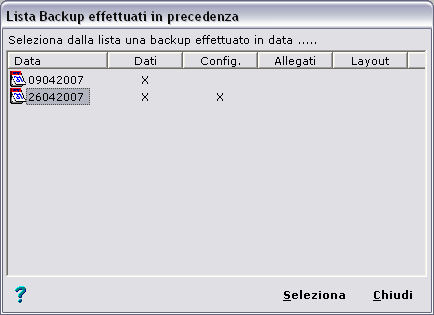
dopo aver selezionato il backup da ripristinare, eseguire il bottone ![]() per
l'effettuazione del restore.
per
l'effettuazione del restore.
La seguente funzione permette di effettuare una compressione del Database (archivio dati) e una rigenerazione degli indici per una maggior efficienza di Gestione Pontili.
E' consigliabile effettuare questa operazione ogni 6 mesi !
Prima di effettuare la riorganizzazione delle DataBase è consigliabile effettuare un Backup dei dati per una maggior sicurezza e per un eventuale ripristino in caso di errori.

Questo è il messaggio che appare quando si richiede la riorganizzazione del DataBase.
La seguente funzione permette di interrogare direttamente i dati dal DataBase (archivio dati).
E' necessaria una conoscenza approfondita del linguaggio SQL per le interrogazione dei dati.
Si consiglia vivamente di effettuare solo interrogazioni tramite il comando 'Select' e non effettuare nessun tipo di modifica ai dati attraverso i comandi 'Insert', 'Update', Delete' per non danneggiare l'integrità dei dati.
Le tabelle sono tutte relazionate tra di loro e cancellando un record o modificando un valore chiave e possibile perdere l'integrità dei dati. Per questo motivo è consigliabile, (solamente se necessario) effettuare interrogazioni dei dati tramite il comando 'Select'.
Questa funziona è abilitata solo all'utente SuperUser.

Questa è la schermata che appare quando si richiede la Gestione del Database.
La seguente funzione permette di visualizzare la lista degli utenti che in quel momento stanno utilizzando Gestione Pontili. Ovviamente questa funzione ha senso in un ambiente di rete, dove possono essere collegati contemporaneamente più utenti.
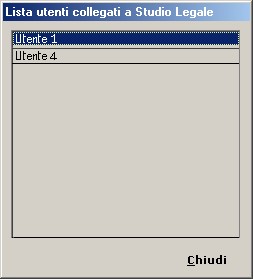
Questa è la schermata che appare quando si richiede la lista degli utenti collegati.
La funzione permette di configurare un menu personale con le prime 10 applicazioni più utilizzate.
E' possibile definire 10 bottoni con il collegamento alle
applicazioni più utilizzate.
Con il mouse premere sul primo bottone libero. Si aprirà una finestra che
richiederà di selezionare il programma da impostare nel menu, al termine verrà
richiesta una breve descrizione non obbligatoria.
E' possibile associare i programmi anche con il trascinamento delle icone direttamente sul menu, verrà ugualmente richiesta una breve descrizione non obbligatoria.
Una volta configurato, il menu visualizzerà i programmi da eseguire e basterà la semplice selezione del mouse per attivarli.
E' possibile mantenere sempre attiva la finestrella del menu anche quando Gestione Pontili viene minimizzato.
